初次使用私有服务上传功能前,如何关联企业仓库实例?
使用场景
在云原生服务中心控制台,OSC支持用户使用容器镜像仓库以及容器镜像仓库企业版,普通的镜像仓库可以免费体验但配额有一定限制,超过限制后将无法再上传,此时用户可以删除旧的服务包或者绑定容器镜像仓库企业版,企业版仓库对上传的服务包没有限定数量。用户需要先创建企业仓库实例,重新关联仓库实例后,即可正常使用上传功能。
操作步骤
- 登录OSC控制台。
- 在左侧导航栏选择“我的服务”。
- 选择“私有服务”页签,单击“上传服务”,显示两种类型的仓库,单击"容器镜像仓库(企业版)"。
- 在未配置后端仓库实例的存储源时,用户可以单击"配置存储源"按钮,进入配置存储源界面。
- 如果未在"容器镜像仓库企业版"中创建实例,可以单击"SWR"链接跳转到对应界面进行创建。
- 单击 “购买企业版实例”进入购买页面,购买仓库实例。
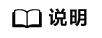
假如初次购买企业版实例未创建“虚拟私有云”和“子网”,则前往“网络”>“虚拟私有云 VPC”提前创建。
- 返回“上传服务”页面,单击刷新图标,可以查看到已创建好的企业仓库实例列表。
- 单击操作中的"绑定"按钮进行绑定即可完成配置。






